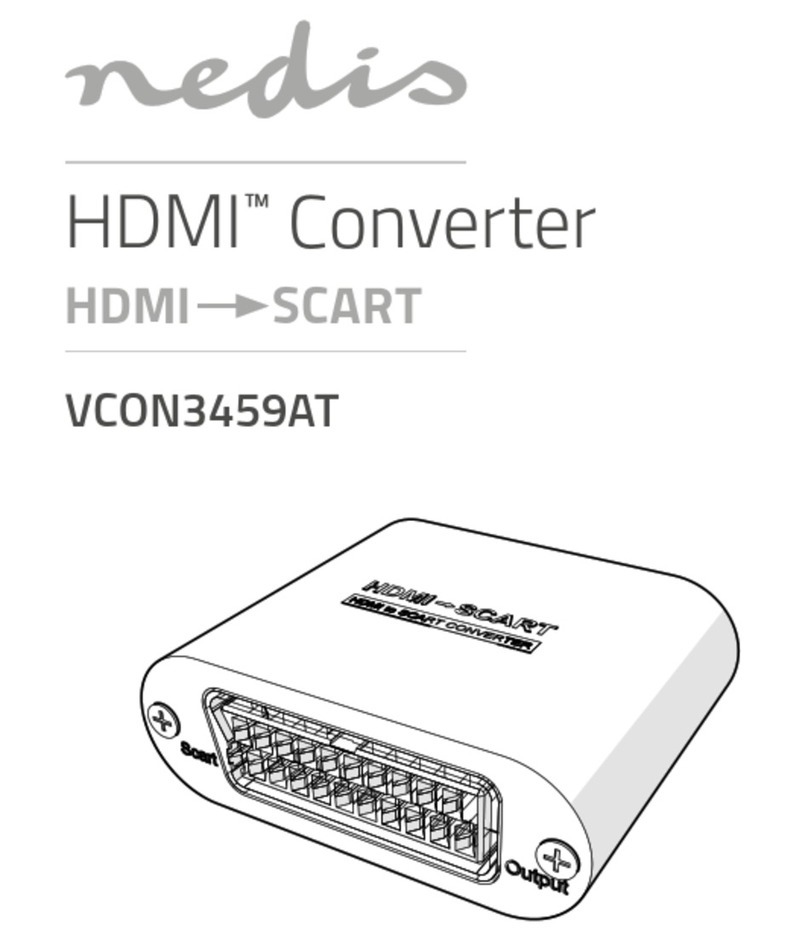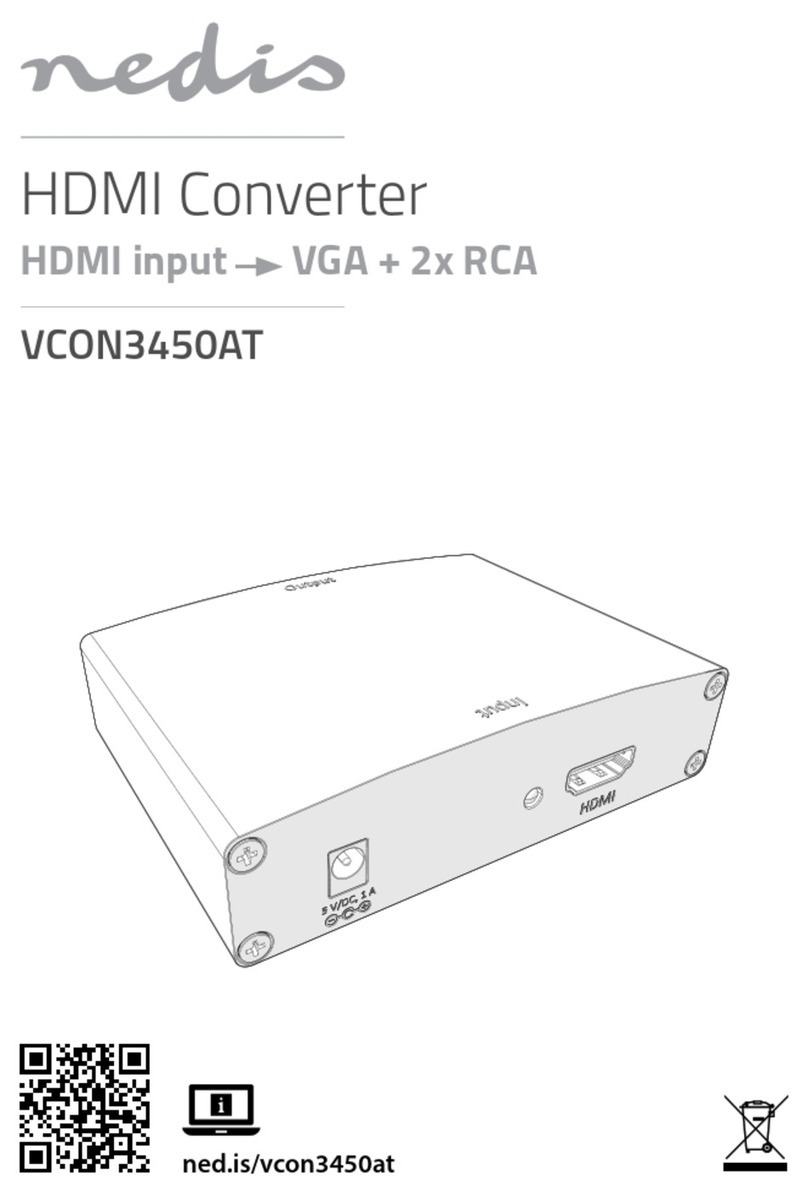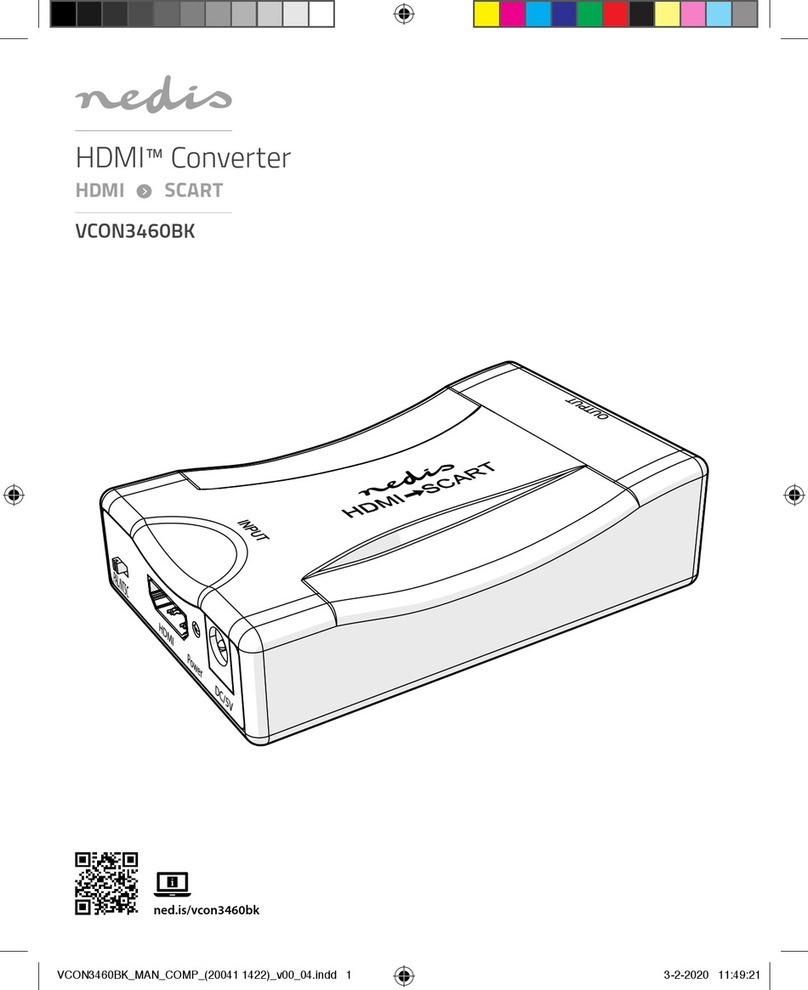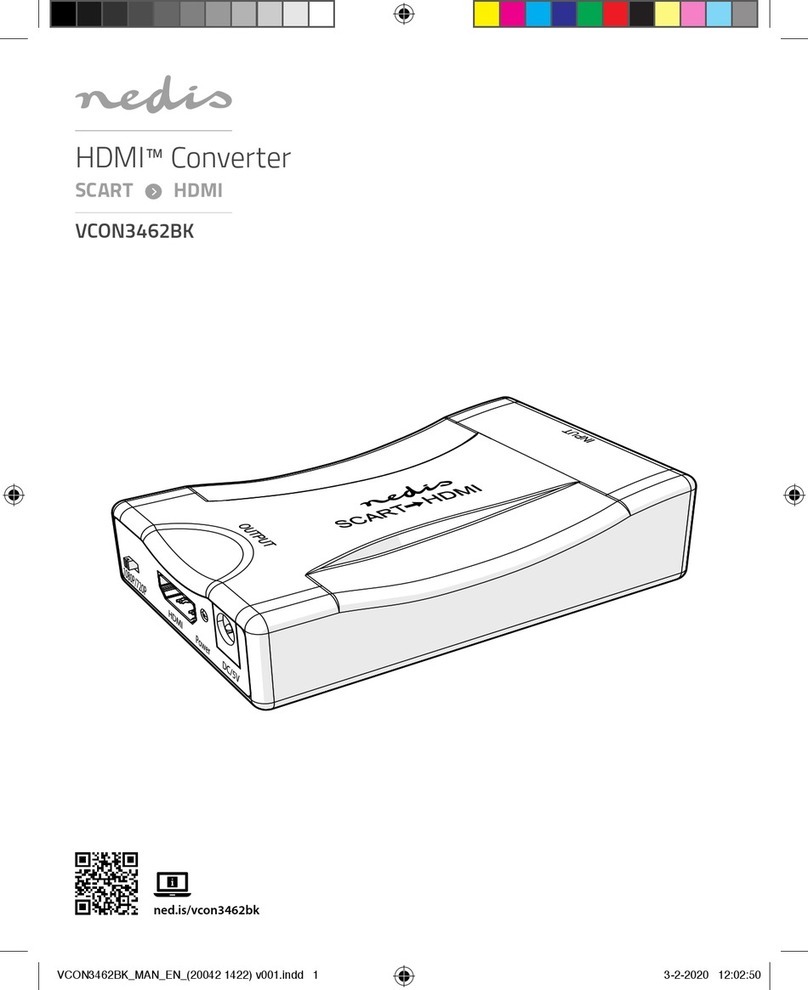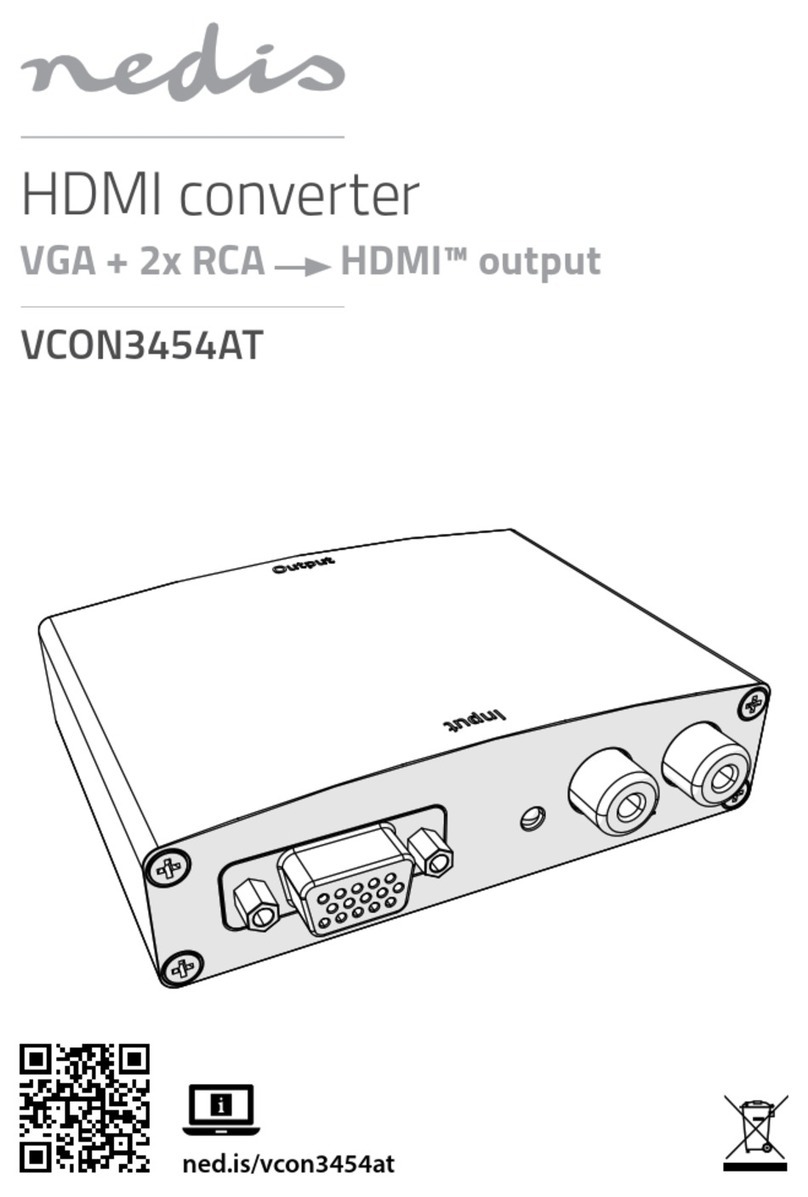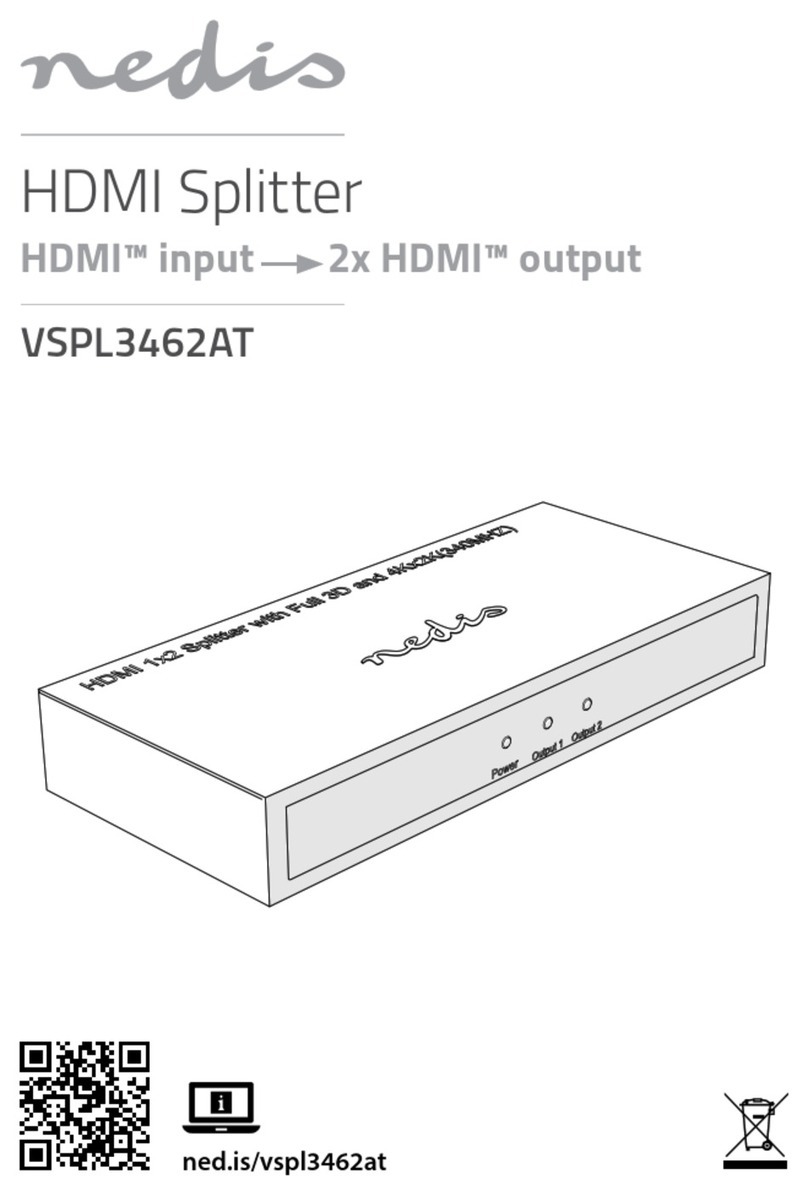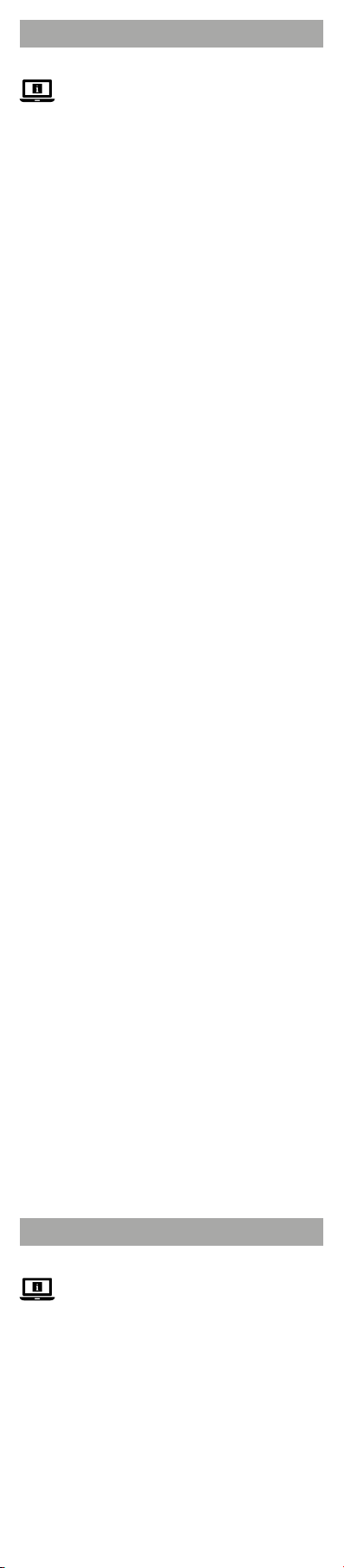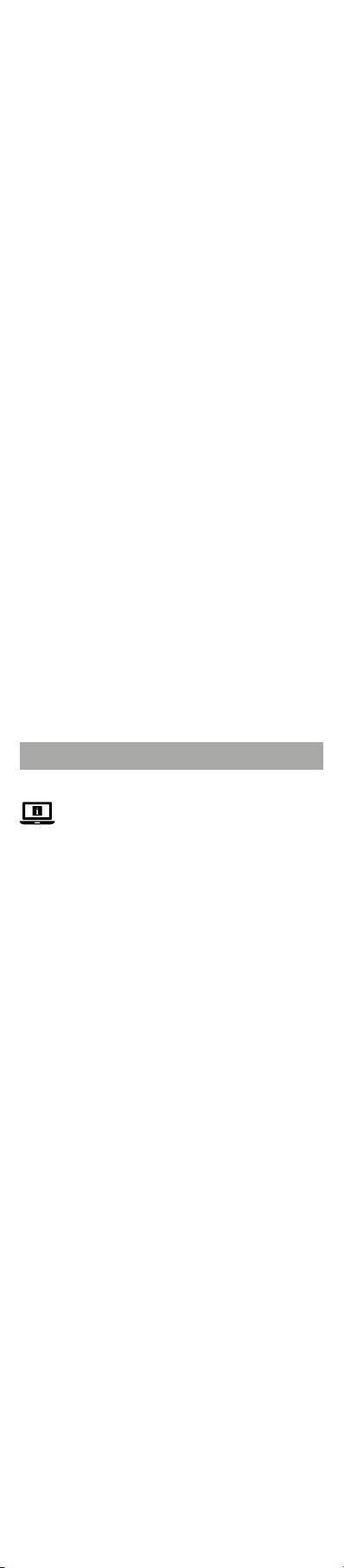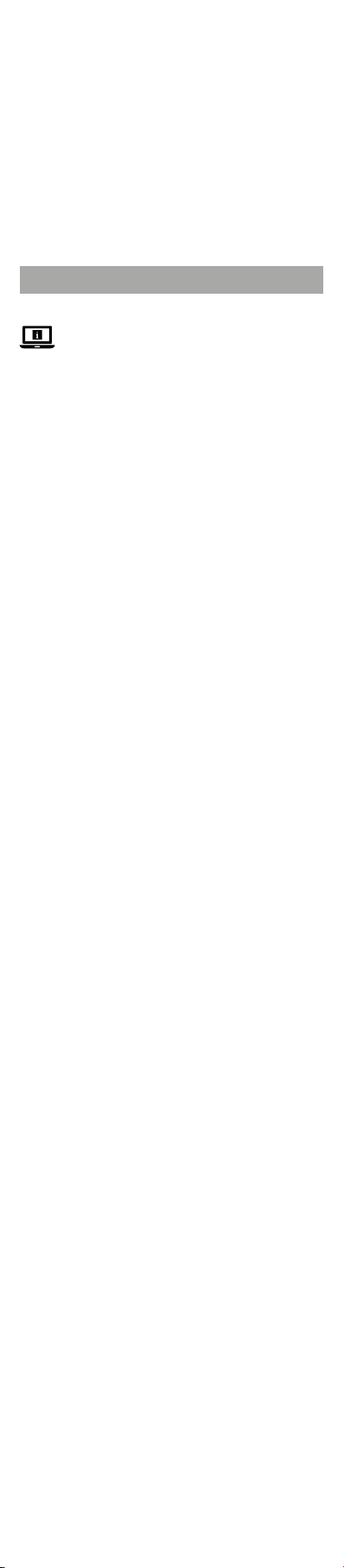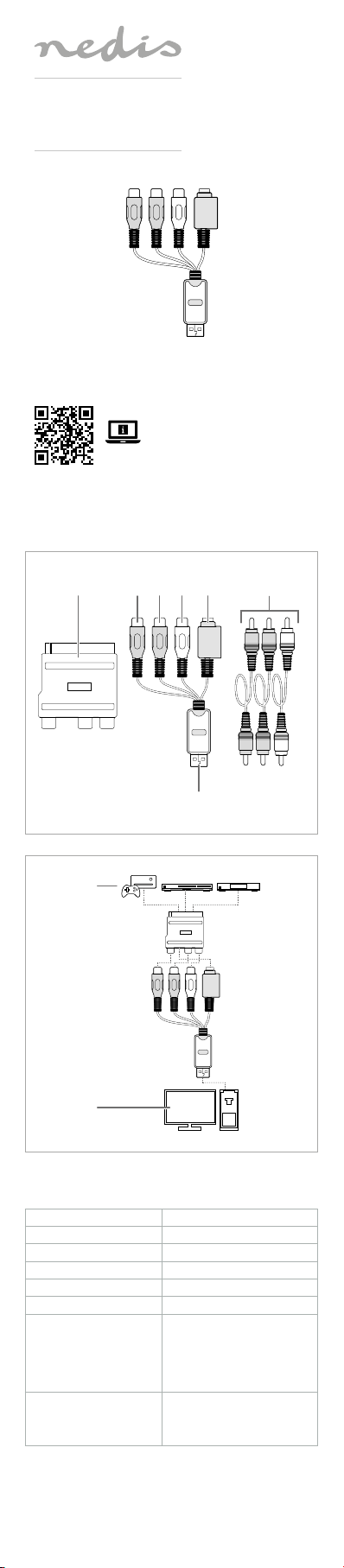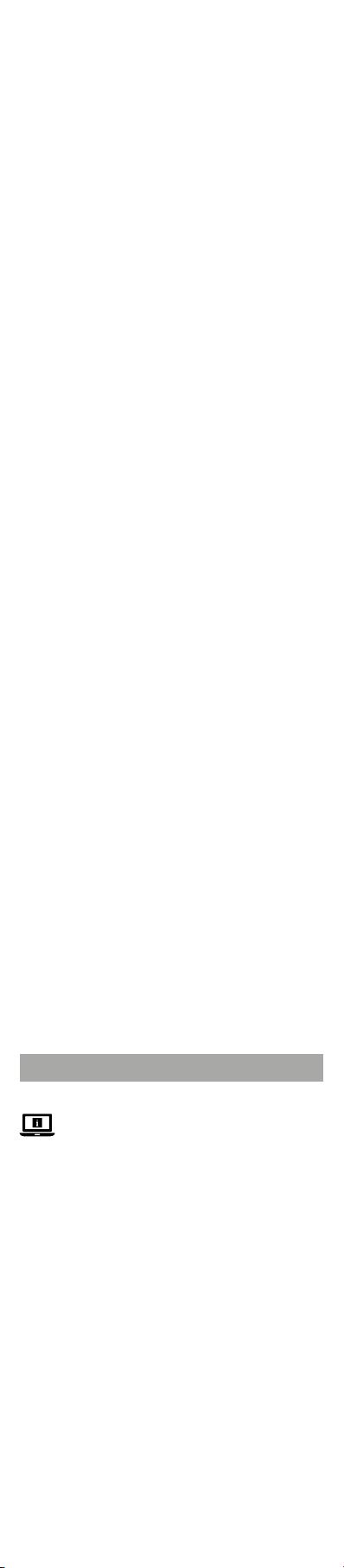Hauptbestandteile (Abbildung A)
1SCART-Adapter
2RCA-Videoeingang
3RCA-Audioeingang (R)
4RCA-Audioeingang (L/Mono)
5S-Videoeingang
6RCA-A/V-Kabel
7USB-Ausgang
Sicherheitshinweise
-
WARNUNG
• Vergewissern Sie sich, dass Sie die Anweisungen in diesem
Dokument vollständig gelesen und verstanden haben,
bevor Sie das Produkt installieren oder verwenden. Heben
Sie die Verpackung und dieses Dokument zum späteren
Nachschlagen auf.
• Verwenden Sie das Produkt nur wie in diesem Dokument
beschrieben.
• Verwenden Sie das Produkt nicht, wenn ein Teil beschädigt
ist oder es einen Mangel aufweist. Ersetzen Sie ein
beschädigtes oder defektes Produkt unverzüglich.
• Lassen Sie das Produkt nicht herunterfallen und
vermeiden Sie Kollisionen.
• Dieses Produkt darf nur von einem ausgebildeten
Techniker gewartet werden, um die Gefahr eines
Stromschlags zu reduzieren.
• Setzen Sie das Produkt keinem Wasser oder Feuchtigkeit
aus.
• Trennen Sie das Produkt von der Stromquelle und anderer
Ausrüstung, falls Probleme auftreten.
Verbinden des Produkts (Abbildung B)
1Eingangsgeräte 2Computer
Die Software installieren
OBS ist ein kostenloses Computerprogramm, das Video und
Audio aufzeichnet.
1. Laden Sie OBS herunter über: https://obsproject.com/
2. Befolgen Sie die Anweisungen des
Installationsassistenten.
3. Önen Sie die Software.
4. Klicken Sie auf +im Fenster„Source“.
5. Klicken Sie auf Video Capture Device im Popup-Menü.
6. Klicken Sie auf Create new.
7. Geben Sie einen Namen in das Kästchen ein.
8. Klicken Sie auf OK, um ein neues Videoerfassungsgerät
zu erstellen.
Ein Popup-Fenster erscheint. Befolgen Sie die
nachstehenden Schritte, um die Videoeinstellungen
anzupassen.
9. Klicken Sie auf Device.
10. Wählen Sie AV-USB 2.0.
4Wenn„AV-USB 2.0“ nicht in der Liste erscheint, stellen Sie
sicher, dass das Produkt ordnungsgemäß angeschlossen
ist.
11. Passen Sie die Videoauösung und die Bilder pro
Sekunde an.
Die Videoeinstellungen wurden vorgenommen. Befolgen
Sie die nachstehenden Schritte, um die Audioeinstellungen
anzupassen.
12. Klicken Sie auf Audio output mode.
13. Wählen Sie Output desktop audio (DirectSound).
14. Klicken Sie auf Use custom audio device.
15. Wählen Sie USB 2.0 MIC.
4Wenn„USB 2.0 MIC“ nicht in der Liste erscheint,
stellen Sie sicher, dass das Produkt ordnungsgemäß
angeschlossen ist.
Verwenden des Produkts
1. Siehe Abbildung Bfür eine Verbindungsübersicht.
2. Zeichen Sie Audio und Video mit Ihrer bevorzugten
Software auf.
4Anweisungen, wie man eine kostenlose Audio- und
Videoaufzeichnungssoftware installiert, siehe„Die
Software installieren“.
bGuide de démarrage rapide
Convertisseur audio/vidéo USB VGRRU101BK
Pour plus d'informations, consultez le manuel
détaillé en ligne : ned.is/vgrru101bk
Utilisation prévue
Ce produit est conçu comme un convertisseur audio/vidéo
USB.
Ce produit est destiné à numériser des signaux audio et
vidéo analogiques.
Le produit est prévu pour un usage intérieur uniquement.
Toute modication du produit peut avoir des conséquences
sur la sécurité, la garantie et le bon fonctionnement.
Pièces principales (image A)
1Adaptateur péritel
2Entrée vidéo RCA
3Entrée audio RCA (R)
4Entrée audio RCA (Mono G)
5Entrée S-Video
6Câble A/V RCA
7Sortie USB